Ghid Complet privind Confidențialitatea în Firefox în 2023
Când navighezi pe internet, confidențialitatea rămâne o preocupare pentru mulți utilizatori. Dintre toate browserele existente, atât utilizatorii cât și experții consideră Firefox ca fiind browserul prietenos cu confidențialitatea dintre browserele mainstream.
- Firefox este open source
- O mulțime de extensii care sporesc securitatea
- Poți accesa setările de configurare pentru a ajusta parametrii de confidențialitate și securitate
Acum probabil te gândești: Uau! Firefox este browserul meu de bază pentru siguranță.
Cu toate acestea, este esențial să te informezi despre configurările și setările implicite și cum să le modifici pentru ca Firefox să fie cu adevărat sigur.
Aceste concepte sunt valabile chiar și dacă folosești un VPN pentru a accesa internetul prin Firefox. Acesta este scopul principal al acestui articol.
Cu toate acestea, să învățăm mai întâi conceptele principale ale confidențialității în browser înainte de a ajusta configurațiile sale.
Ce trebuie să știi înainte de a te aprofunda în confidențialitatea Firefox?
Amprenta Browserului
Amprentarea este un mecanism de urmărire online prin care site-urile pe care le vizitezi sau serviciile la distanță creează un profil unic despre sistemul de operare al computerului tău, fonturile instalate, extensiile și browserul pe care îl folosești, precum și ecranul.
Nici două amprente nu sunt identice; astfel, cu cât fonturile și extensiile tale sunt mai distinctive, cu atât este mai ușor să se creeze o amprentă unică despre tine.
Sună înfricoșător, nu-i așa? Totuși, în cele mai recente versiuni Firefox, aceasta blochează amprentarea. Vei afla mai multe despre acest lucru în secțiunile următoare.
DNS peste HTTPS
Când tastezi o adresă web în bara de adrese a browserului, aceasta se convertește într-o adresă IP folosind o căutare DNS. Cu toate acestea, acest proces nu este criptat, fiind sub formă de text simplu. Recent, Firefox a activat DNS peste HTTPS (DoH) în mod implicit pentru utilizatorii din SUA.
În contrast, cu o conexiune DoH, traficul DNS este criptat, ceea ce înseamnă că furnizorii de servicii internet și alte terțe părți vor avea dificultăți în a spiona site-urile pe care le vizitezi și chiar în a le bloca, așa cum fac furnizorii de internet.
Deși aceasta este o mișcare bună pentru confidențialitatea ta, serverul DNS încă știe site-ul pe care îl vizitezi. Prin urmare, Mozilla oferă două servicii DNS de încredere, Cloudflare și NextDNS.
Extensii Web
Inginerii Mozilla au transformat majoritatea extensiilor pe care le vom enumera mai jos în extensii web. Anul trecut, extensiile web au înlocuit precedentul cadru de extensii al Firefox.
Astfel, începând cu versiunea Firefox Quantum 57, extensiile sunt disponibile sub formă de extensii web.
Aceste extensii web îmbunătățesc experiența și securitatea ta cu browserul Firefox.
Blocare Reclame Implicită
Giganți tehnologici precum Facebook și Google oferă o mulțime de opțiuni de urmărire pentru a urmări vizitatorii lor, susținând că oferă o experiență mai personalizată.
Cu toate acestea, unii utilizatori consideră această acțiune ca fiind enervantă și o invaziune a confidențialității. Ca urmare, începând cu iunie 2019, Firefox a introdus un mecanism solid de protecție împotriva urmăririi care este parte implicită a setărilor Firefox.
Înainte, această funcție era disponibilă doar pentru versiunile Beta și Nightly, iar acum este o caracteristică standard în toate versiunile actuale.
Funcționează prin blocarea cookie-urilor omniprezente pe care urmăritorii de reclame le utilizează pentru a te expune online. Astfel, advertiserii, minatorii de criptomonede și urmăritorii nu au putere asupra utilizatorilor care folosesc acest browser.
Lucruri pe care ar trebui să le faci după ce instalezi Firefox
Acum ai o idee generală despre aspectele fundamentale înainte de a face Firefox mai sigur. Haide să vedem ce trebuie să faci din momentul instalării pentru a-l face mai sigur.
Dezactivarea colectării de date implicită în Firefox
Firefox are o funcție numită telemetrie, care colectează date despre performanță, utilizare, hardware și personalizare pentru a te ajuta să ai o experiență mai bună la următoarea utilizare a browserului.
Deși aceste date sunt inofensive și nu ajung în mâinile altor entități în afara Firefox, dacă te preocupă confidențialitatea, este o idee bună să le dezactivezi.
Iată cum o faci:
- Click pe meniul aplicației, în partea dreaptă sus.
- Apoi selectează Setări din meniul care apare.
- Ulterior, selectează panoul Confidențialitate & Securitate.
- Derulează în jos până găsești Colectare și utilizare date Firefox și debifează toate casetele bifate.

Astfel faci pentru desktop sau laptopuri. Pentru Firefox instalat pe dispozitive mobile, urmează acești pași:
- Mergi la meniul Firefox.
- Apasă pe Opțiuni și apoi pe Confidențialitate.
- Selectează Opțiuni date.
- Debifează toate cele trei casete: Telemetrie, Raportare erori și Serviciul de localizare Mozilla.
Schimbarea motorului de căutare implicit cu unul orientat spre confidențialitate
Spre surprinderea multora, Firefox a ales Google ca motor de căutare implicit, în mare parte pentru beneficii financiare.
Dar, cu toții știm că folosind Google ca motor de căutare implicit se ține evidența tuturor căutărilor tale.
Așadar, din perspectiva confidențialității, e ideal să alegi un motor de căutare care îți respectă confidențialitatea.
Iată cum schimbi motorul de căutare implicit în Firefox:
- Click pe Meniul Aplicației
- Apasă pe setări
- Click pe Căutare din panou
- Din meniul derulant de sub Motor de căutare implicit, selectează motorul de căutare dorit
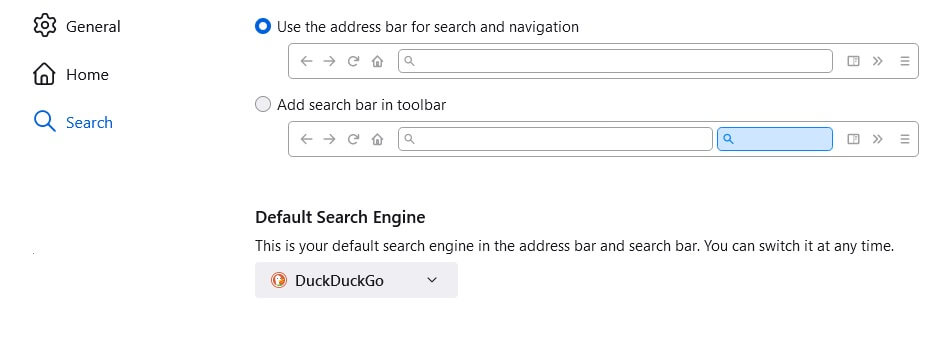
Firefox îți oferă câteva opțiuni în meniul derulant. Pentru mai multe opțiuni, derulează până la Motoare de căutare cu un singur click și selectează unul din listă.
Activarea opțiunii de protecție împotriva urmăririi
Începând cu Firefox 57, a fost introdusă protecția globală împotriva urmăririi în interfața principală, care blochează site-urile de la a te urmări și de la a-ți crea profile de utilizator pentru marketingul targetat.
Când vizitezi fila Confidențialitate & Securitate sub Protecție îmbunătățită împotriva urmăririi, vei vedea trei opțiuni: standard, strict și personalizat.
Modul personalizat va apărea implicit și va bloca următoarele:
- Cookies de pe alte site-uri în toate ferestrele
- Coduri de urmărire în mod privat (fereastră incognito)
- Amprinte digitale
- Mineri de criptomonede
- Urmăritori de pe rețelele sociale
Modul strict poate face ca unele site-uri să nu funcționeze corect. În modul personalizat, poți alege ce să blochezi și ce nu.
Deși poți schimba modul accesând Meniu > Setări > Confidențialitate & Securitate > Protecție îmbunătățită împotriva urmăririi, modul standard îți oferă cel mai bun echilibru.
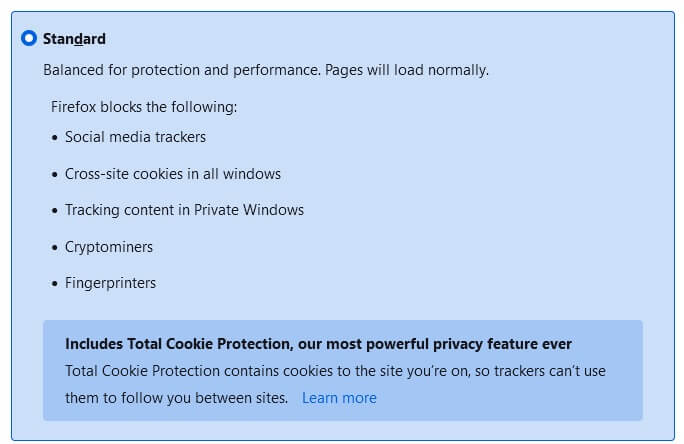
Opțiunea „Nu mă urmări”
Următoarea opțiune, după modurile menționate anterior, este la fel de importantă și te întreabă când dorești să trimiți semnalul „Nu mă urmări”. Implicit, Firefox îl activează pentru cei care navighează în mod privat. Pentru a-l activa, urmează acești pași:
Mergi la Meniu > Setări > Confidențialitate & Securitate > Protecție îmbunătățită împotriva urmăririi; apoi, în caseta de opțiuni, selectează opțiunea ‘întotdeauna’, așa cum se arată mai jos.

Care sunt setările Firefox „about::config” pe care le poți modifica?
Până acum, ai învățat cum să schimbi setările de confidențialitate prin ajustarea diferitelor opțiuni din panoul „Confidențialitate & Securitate” și din panoul de căutare. În această secțiune, vei afla cum să schimbi setările de confidențialitate folosind about::config.
Pentru a accesa setările de configurare, scrie about::config în browserul tău Firefox. Înainte de a ajunge la pagina dorită, vei primi un mesaj de avertisment, așa cum se vede mai jos:
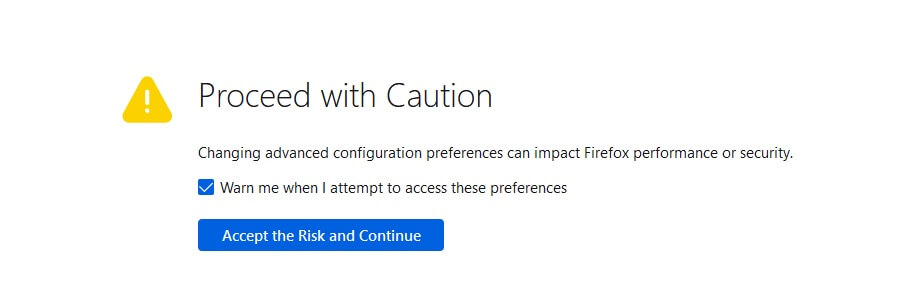
Pur și simplu, fă clic pe „Acceptă riscul și continuă”. Te va direcționa către o pagină cu preferințe, listate în ordine alfabetică, urmate de valorile lor și opțiunea de a le modifica.
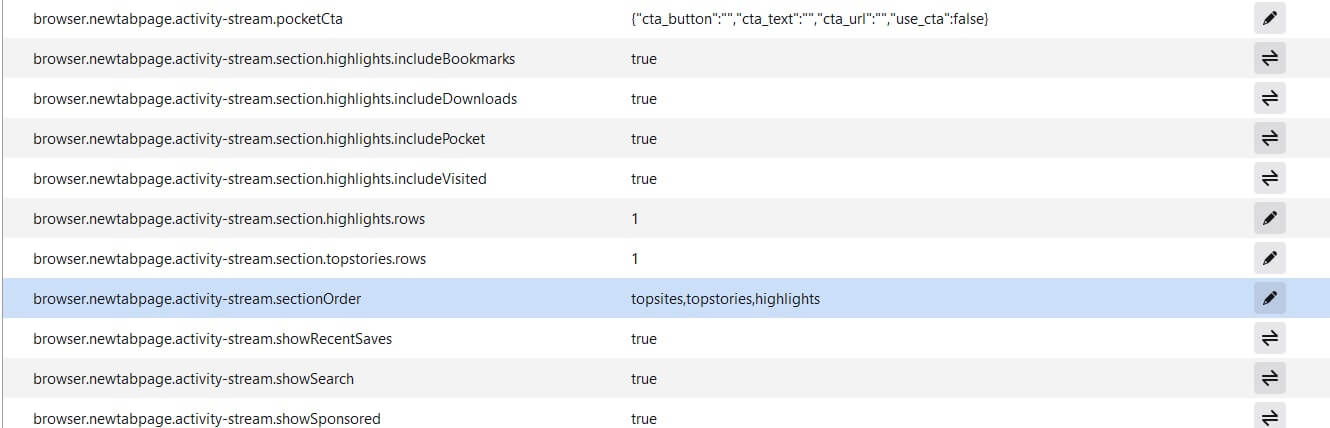
Rezistența la Fingerprinting
Pentru a modifica o valoare booleană a unei preferințe, trebuie să apeși butonul de comutare și valoarea va schimba din true în false și invers. Pentru altele, pur și simplu apasă pe iconița de stilou și apoi scrie valoarea pe care vrei să o schimbi în căsuța respectivă.
Mai merită menționat că unele dintre schimbările pe care le-ai efectuat în secțiunea anterioară sunt deja actualizate în această listă de preferințe.
Așadar, să începem prin a schimba valoarea implicită a „resist fingerprinting” în true. Valoarea acesteia se află în proprietatea privacy.resistFingerprinting, care inițial este false. Să o schimbăm în true.
- În primul rând, caută șirul privacy.resistFingerprinting în căsuța de căutare de sus, așa cum se arată mai jos.
- Apasă Enter și vei vedea că această proprietate are o valoare „false”.
- Poți să o schimbi ușor apăsând butonul de comutare de pe dreapta, care va modifica valoarea în „true”.
Ce face aceasta este că face ca site-urile pe care le vizitezi prin Firefox să fie mai rezistente la Fingerprinting.
Dezactivarea WebRTC
WebRTC îți permite să te bucuri de funcții precum apeluri vocale, video chat și partajarea de fișiere P2P prin browserul tău.
Cu toate acestea, un risc major al acestei funcții este că poate expune adresa ta IP reală chiar dacă te afli în spatele unui VPN bun. Acest risc este numit scurgere WebRTC, care expune adresa ta IP prin cereri STUN ale unui browser.
Astfel, pentru a dezactiva această funcție, scrie media.peerconnection.enabled și caută-l. Implicit ar trebui să aibă valoarea „true” și o poți schimba în „false” dând clic pe butonul de comutare.

Atunci când dezactivezi WebRTC, serviciile Google Meet și Whereby nu funcționează.
Blocarea minelor de criptomonede
La fel, poți bloca minerele de criptomonede folosind linia de mai jos. Această comandă este valabilă doar pentru versiunile Firefox peste 67.
privacy.trackingprotection.cryptomining.enabled=false
Dezactivarea serviciilor de geolocație
Unele site-uri pe care le vizitezi necesită geolocația ta. Implicit, geo.enabled este setat pe true, caz în care Firefox poate trimite următoarele detalii către Google:
- Adresa ta IP
- Puncte de acces wireless din apropiere
- Un identificator de client aleatoriu pe care Google îl trimite și este valabil doar două săptămâni
Indiferent dacă ai dezactivat proprietatea de geolocație înainte de a trimite informațiile de mai sus către Google, vei primi întâi o solicitare de la site-ul pe care îl vizitezi. Astfel, ai control asupra activării și dezactivării geolocației.
geo.enabled = false
Pentru mai multe informații despre geolocație în Firefox, accesează aici.
Comportamentul Cookie-urilor
Preferința network.cookie.cookieBehavior determină dacă să accepte toate sau unele cookie-uri în funcție de valoarea pe care o setezi pentru această preferință. Acceptă o valoare întreagă între 0 și 4, astfel:
0 => Implicit, acceptă toate cookie-urile.
1 => Acceptă doar cookie-urile de la site-ul sursă și nu permite cookie-urile terților.
2 => Blochează toate cookie-urile.
3 => Blochează cookie-urile de la site-urile pe care nu le-ai vizitat niciodată.
4 => indică o nouă politică privind cookie-urile care nu permite trackerilor să acceseze stocarea.
Oricare dintre aceste numere, de la 1 la 4, mărește confidențialitatea. Valoarea 4 oferă confidențialitate optimă, care poate face ca anumite site-uri să nu funcționeze corect.
Opțiuni de durată de viață a Cookie-urilor
Această preferință network.cookie.lifetimePolicy determină când Firefox șterge cookie-urile. Va accepta, de asemenea, valori întregi de la 0-3, astfel:
- 0 => Serverul furnizează numele Cookie-urilor
- 1 => Utilizatorului i se va solicita durata de viață a cookie-urilor
- 2 => Cookie-urile expiră la sfârșitul unei sesiuni, adică atunci când se închide o fereastră de browser
- 3 => Cookie-ul durează numărul de zile menționat în proprietatea network.cookie.lifetime.day
Ca o bună practică, este ideal să folosești valoarea 2, astfel încât cookie-urile să se termine și când o sesiune se încheie.
Sunt extensiile (Add-ons) o alegere bună pentru asigurarea confidențialității?
Până acum, ai învățat cum să îți asiguri confidențialitatea în Firefox. La început modificând setările, apoi ajustând valorile implicite în preferințele about::config. Există și alte metode, cum ar fi extensiile. Să discutăm dacă aceste extensii sunt o alegere potrivită.
Mai întâi de toate, prea multe extensii pot încetini browserul tău Firefox. În al doilea rând, cu cât ai mai multe extensii, amprenta pe care o generează părțile terțe va produce un utilizator mai distinct, care va ieși în evidență din mulțime.
Așadar, înainte de a adăuga extensii, este esențial să iei în considerare dezactivarea modalităților de fingerprinting în browser. Există câteva extensii valoroase, precum:
- Doar HTTPS: Obligă Firefox să folosească HTTPS atunci când transferă date către și dinspre browser.
- uBlock Origin: Blochează pop-up-uri, reclame, trackere și minerii de criptomonede.
- Ștergerea automată a Cookie-urilor: Această extensie șterge cookie-urile de fiecare dată când închizi un tab în browser.
Concluzie
Până acum, ai aflat despre numeroase metode de a asigura confidențialitatea în Firefox. Aceste metode sunt doar câteva dintre opțiuni, deoarece am discutat doar despre cele principale.
Există și alte metode, iar cu schimbările tehnologice rapide, va trebui să experimentezi care abordare privind confidențialitatea ți se potrivește cel mai bine. Continuă să experimentezi până descoperi cea mai bună opțiune pentru tine.
Până la urmă, Firefox este cel mai prietenos browser principal care se preocupă de confidențialitatea ta.
